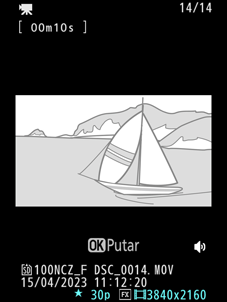Jendela Bidik
Di pengaturan default, indikator berikut ini muncul di jendela bidik. Untuk daftar lengkap indikator yang ditampilkan, lihat “Jendela Bidik” di bagian “Layar Kamera” (0 Jendela Bidik) di bab “Catatan Teknis”.
Mode Foto
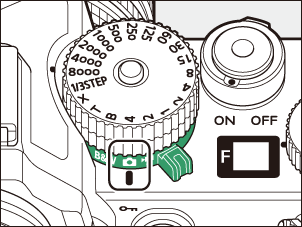
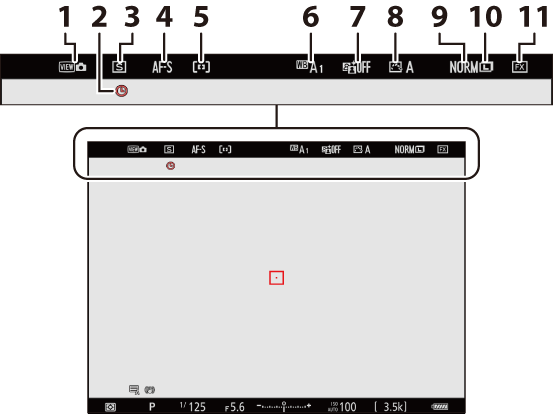
- Mode tinjauan (tinjauan langsung foto; 0 d9: Lihat Mode (Tinj. Langsung Foto ))
- Ikon t (0 Ikon t)
- Mode pelepas (0 Mode Pelepas)
- Mode fokus (0 Mode Fokus)
- Mode area AF (0 Mode Area AF)
- Keseimbangan putih (0 Keseimbangan Putih)
- Active D-Lighting (0 Active D-Lighting)
- Picture Control (0 Picture Control)
- Kualitas gambar (0 Menyesuaikan Kualitas Gambar)
- Ukuran gambar (0 Memilih Ukuran Gambar)
- Area gambar (0 Menyesuaikan Pengaturan Area Gambar)

- Indikator baterai (0 Tingkat Daya Baterai)
- Jumlah sisa pencahayaan (0 Jumlah Sisa Pencahayaan, Kapasitas Kartu Memori)
- Sensitivitas ISO(0 Sensitivitas ISO)
Indikator sensitivitas ISO (0 Sensitivitas ISO)
Indikator sensitivitas ISO otomatis (0 Kontrol Sensitivitas ISO Otomatis)
Indikator pencahayaan
- Pencahayaan (0 Indikator Pencahayaan)
- Kompensasi pencahayaan (0 Kompensasi Pencahayaan)
- Apertur (0 A (Prioritas Apertur Otomatis), M (Manual))
- Kecepatan rana (0 S (Prioritas Rana Otomatis), M (Manual))
- Mode pemotretan (0 Memilih Mode Pemotretan)
- Indikator pengurang guncangan (0 Pengurang Guncangan)
- Pengukuran (0 Pengukuran)
- Jenis rana (0 d5: Jenis Rana)
- Titik fokus (0 Memilih Titik Fokus)
Menggunakan Jendela bidik dengan Kamera di Orientasi "Tegak"
Dalam mode foto, playback, menu i, dan tampilan pemotretan berputar menyesuaikan orientasi kamera.

Tekan

Mode Film
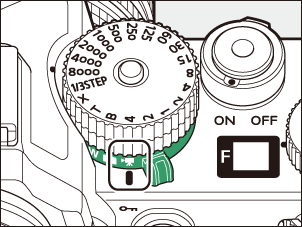

Indikator perekaman
Indikator “Tidak ada film” (0 Ikon 0)
- Panjang footage yang direkam
- Tujuan (0 Tujuan)
- Waktu perekaman tersedia
- Ukuran dan kecepatan frame (0 Opsi Ukuran dan Kecepatan Frame Film)
- Area gambar (0 Opsi Area Gambar Film)
- Jenis file film (0 Jenis File Film)
- Indikator perekaman (batas merah; 0 g17: Indikator Bingkai Red REC)
- Tingkat suara (0 Sensitivitas Mikrofon)
- Sensitivitas mikrofon (0 Sensitivitas Mikrofon)
Tombol Mode Monitor dan Sensor Mata
Menempatkan mata Anda pada jendela bidik akan mengaktifkan sensor mata dan mengalihkan tampilan dari monitor ke jendela bidik. Perlu dicatat bahwa sensor mata juga akan merespons objek lain, seperti jari Anda.

- Jendela bidik dapat digunakan untuk menu dan playback jika diinginkan.
Tekan tombol M (mode monitor) untuk beralih antara tampilan jendela bidik dan monitor.
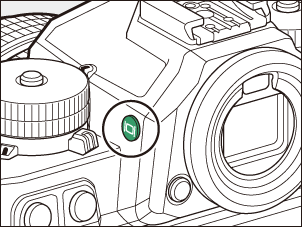
Tekan tombol M untuk beralih antar-tampilan seperti berikut.
[Switch tampilan otomatis]: Kamera secara otomatis akan beralih antara tampilan jendela bidik dan monitor berdasarkan informasi dari sensor mata.
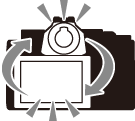

[Hanya jendela bidik]: Monitor tetap kosong. Jendela bidik digunakan untuk pemotretan, menu, dan playback.

- Dalam mode foto, tampilan jendela bidik juga berpendar selama beberapa detik setelah kamera dinyalakan dan setelah pewaktu siaga diaktifkan dengan menekan separuh tombol pelepas rana.

[Hanya monitor]: Monitor digunakan untuk pemotretan, menu, dan playback. Tampilan jendela bidik akan tetap kosong bahkan jika Anda meletakkan mata Anda pada jendela bidik.


[Prioritaskan jendela bidik (1)]: Dalam mode foto, kamera berfungsi dalam cara yang serupa dengan kamera SLR digital sekarang. Menempatkan mata Anda pada jendela bidik akan menghidupkan jendela bidik; monitor tetap mati setelah Anda memalingkan mata Anda. Dalam mode film, tampilan berfungsi sesuai dengan [Switch tampilan otomatis].


[Prioritaskan jendela bidik (2)]: Dalam mode foto, jendela bidik akan hidup saat Anda memandang melalui jendela bidik dan juga selama beberapa detik setelah kamera dihidupkan atau tombol pelepas rana ditekan setengah. Dalam mode film, tampilan berfungsi sesuai dengan [Switch tampilan otomatis].

- Jendela bidik dapat difokuskan dengan memutar kontrol bidik penyesuaian diopter.
- Berhati-hatilah agar mata Anda tidak tercolok oleh jari atau kuku jari Anda.
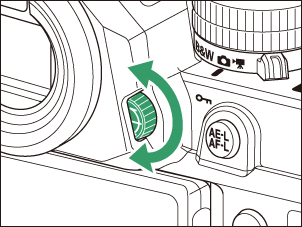
Saat menggunakan jendela bidik dalam jangka panjang, Anda dapat memilih [Atur agar mudah meninjau] untuk Pengaturan Kustom d9 [Lihat mode (tinj. langsung foto)] guna memastikan bahwa kecerahan dan tingkatan warna jendela bidik disesuaikan demi kemudahan peninjauan.
Anda dapat membatasi pilihan dari mode monitor yang tersedia menggunakan item [Batasi pilihan mode monitor] di menu persiapan.